집 >운영 및 유지보수 >창문 운영 및 유지보수 >win7에서 USB 디스크를 첫 번째 시작 항목으로 설정하는 방법
win7에서 USB 디스크를 첫 번째 시작 항목으로 설정하는 방법
- 藏色散人원래의
- 2020-03-12 11:57:0514529검색

win7에서 USB 디스크를 첫 번째 시작 항목으로 설정하는 방법은 무엇입니까?
Windows 7의 BIOS에서 U 디스크를 첫 번째 시작 프로그램으로 설정하는 방법은 다음과 같습니다.
1 이때 시작 페이지의 영어에 주의하세요. BIOS 설정에 들어가기 위한 키보드 버튼을 기억하려면 예시 그림에서는 DEL 키입니다(특정 키 위치는 개인용 컴퓨터 디스플레이에 따라 다릅니다).
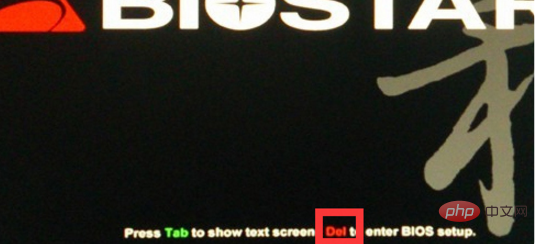
2. BIOS 설정 창에 들어가서 시작을 선택합니다.
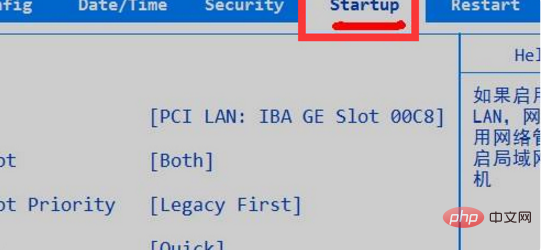
3. boot를 선택하고 Enter 키를 클릭하여 들어갑니다.
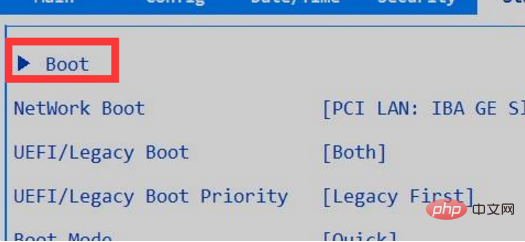
4. 새 페이지에 들어가면 위의 순서대로 "1, 2, 3" 세 가지 항목이 표시됩니다(일부 BIOS는 1차 부팅 장치, 2차 부팅 장치, 3차 부팅 장치임). "첫 번째 항목 시작, 두 번째 항목 시작, 세 번째 항목 시작".
USB FDD는 U 디스크 시작을 의미하고, HDD는 하드 디스크 시작을 의미하며, CD는 광학 드라이브 시작을 의미합니다. USB 디스크를 첫 번째 디스크로 조정하면 됩니다.
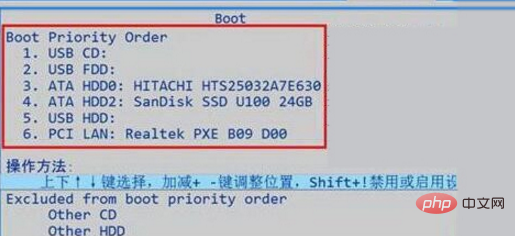
5. 설정을 완료한 후 F10을 눌러 저장합니다. (구체적으로 PC에 따라 저장 버튼을 확인하세요. 보기 방법은 아래와 같습니다.)
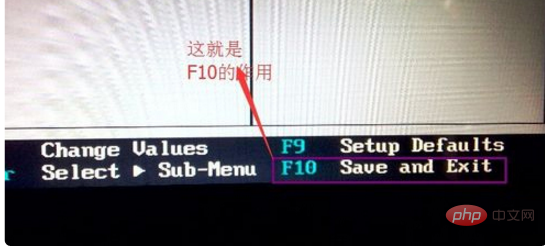
6. 팝업 대화 상자에서 "예"를 선택하고 Enter 키를 클릭하면 컴퓨터가 자동으로 다시 시작되며 설정이 완료되고 U 디스크가 변경됩니다. 첫 번째 시작 항목으로 이동합니다.
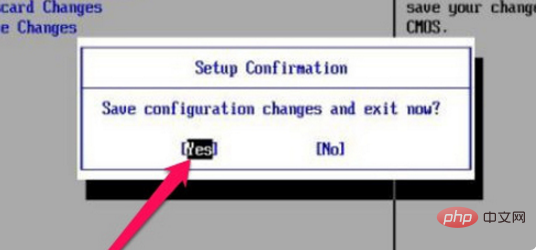
위 내용은 win7에서 USB 디스크를 첫 번째 시작 항목으로 설정하는 방법의 상세 내용입니다. 자세한 내용은 PHP 중국어 웹사이트의 기타 관련 기사를 참조하세요!

